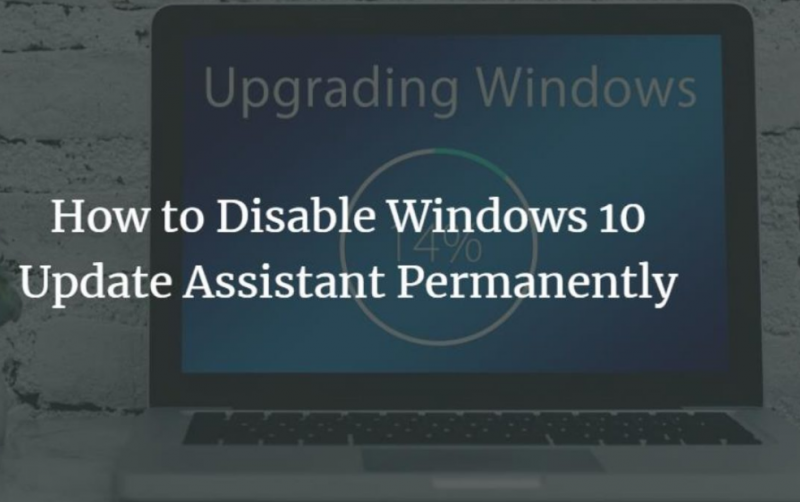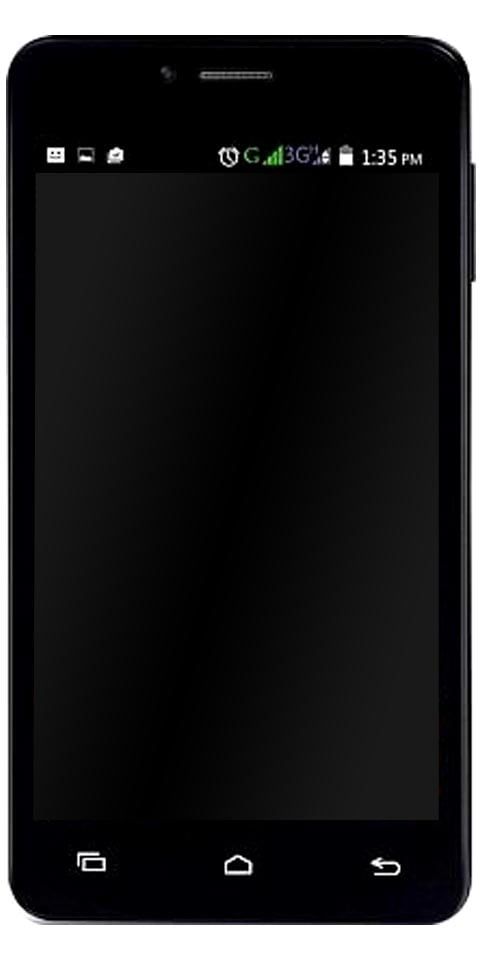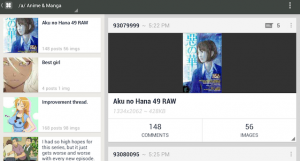Windows 10 でごみ箱のサイズを表示する方法

削除するファイルに対応するために、ごみ箱のサイズが大きくなります。デフォルトでは、最大 5% の空き容量が必要です。必要に応じて、縮小することも、拡大することもできます。ごみ箱の内容のサイズを確認するだけではできません。数日または数週間ファイルを削除する場合は、すべてを削除することができます。ファイルが削除されると、それらが占めるスペースの量を確認できます。この記事では、Windows 10 でごみ箱のサイズを確認する方法について説明します。始めましょう!
ファイルを削除せずにごみ箱のコンテンツのサイズを確認したい場合は、できます。ただし、ややこしいです。これは、実行するためにはるかに簡単でした ウィンドウズ XP。
ごみ箱の内容サイズ
まず、ファイル エクスプローラーを開き、リボンの [表示] タブに移動します。右端に [オプション] ボタンが表示されます。その下にあるドロップダウンボタンを押して、「フォルダと検索オプションの変更」オプションを選択します。
[フォルダー オプション] ウィンドウで、[表示] タブに移動します。ここでは、[すべてのファイル、フォルダ、およびドライブを表示する] オプションを選択します。次に、「保護されたオペレーティング システム ファイルを非表示にする (推奨)」オプションを見つけて、チェックを外す必要があります。このオプションのチェックを外すと、オプションをオフにするとシステム ファイルが表示され、非常に危険であることを示すプロンプトが画面に表示されます。プロンプトを受け入れてから、[適用] ボタンを押す必要があります。
自動更新ライブラリを借りる

次に、ファイル エクスプローラーを開き、Windows ドライブ、つまり Windows 10 がインストールされているドライブに移動する必要があります。主にCドライブです。このドライブのルートで、$Recycle.Bin というフォルダーを探す必要があります。このフォルダーの中に、ごみ箱が表示されます。それを右タップして、コンテキスト メニューから [プロパティ] を選択します。 [ごみ箱のプロパティ] ウィンドウには、その中の削除されたすべてのファイルのサイズである現在のサイズも表示されます。
さらに|ごみ箱のサイズ
これは明らかに、実際に最適ではなく、ごみ箱のコンテンツのサイズを表示するための最も簡単な方法でもありません。ただし、サードパーティのアプリやウィジェットなどを使わずに閲覧したい場合は、これしか方法はありません。
ごみ箱のコンテンツ サイズを確認したら、システム ファイルを非表示にすることをお勧めします。そうしないと、desktop.ini と呼ばれるファイルがデスクトップとフォルダーに表示されるようになります。また、実際にアクセスしたり使用したりする必要のない他のファイルも表示されます。これらのファイルの 1 つを誤って削除または変更すると、何かが壊れる可能性があるため、その際にそれらのファイルを再び非表示にすることをお勧めします。
ごみ箱の使用をやめて、すぐにアイテムを削除してください
ごみ箱に入れずにすぐに削除したい場合は、それを実行できます。一般的な使用にもお勧めしませんが、状況によっては便利です。おそらく、もう必要ないとわかっていて、ビンに入っているものに影響を与えたくないものを一度にたくさん削除する必要があるかもしれません。
これを行うには、[ごみ箱のプロパティ] ウィンドウで、[ファイルをごみ箱に移動しない] を選択します。ファイルを削除するときは、すぐにファイルを削除してください。オプション。
WindowsUpdateのインストールを待っています
このオプションが有効になっているときはいつでも、[削除確認ダイアログの表示] にチェックを入れて確認ボックスも有効にするのが賢明です。このオプションは、あなたが何かを削除するたびに Windows にプロンプトを表示させます。 本当に 削除したい。
ごみ箱を設定して、一定時間後にファイルを自動的に削除する
Windows 10 の初期の更新プログラムの 1 つで、Microsoft は Storage Sense という名前の機能も追加しました。これは、ドライブの空き容量を増やすことを目的としています。 Storage Sense ができる大きなことは、ディスク クリーンアップや Ccleaner などのツールが行う方法でハード ドライブを自動的にクリーンアップすることです。
また、ごみ箱に関連する 1 つのセット、つまり、ごみ箱からファイルを自動的に削除する機能も含まれています。指定された日数の間そこにいる場合: 1、14、30、または 60 日に設定できます。
有効にするには、Windows + I をタップして [設定] を開き、[システム] > [ストレージ] に移動します。次に、[スペースを自動的に解放する方法を変更する] リンクを押します。
次のページで、[一時ファイル] セクションまで少し下にスクロールし、[アプリが使用していない一時ファイルを削除する] オプションをオンにします。そのセクションの最初のドロップダウン メニューを使用して、必要な日数を設定することもできます。
.binをisoに変換します
結論
さて、それはすべての人々でした!このごみ箱のサイズに関する記事が気に入り、参考になれば幸いです。それについてのフィードバックをお寄せください。また、この記事に関連する質問や問題がある場合もあります。次に、下のコメントセクションでお知らせください。間もなくご連絡いたします。
すてきな一日を!